Последна актуализация: 13 ноември 2024 г.
Надеждните документи са файлове, които са маркирани като надеждни чрез разрешаване на активно съдържание в тях.
Активното съдържание (макроси, ActiveX контроли, връзки с данни и т.н.) се отваря без предупреждение в лентата за съобщения, след като маркирате файла като надежден. За надежден документ няма подкана, когато отваряте файла дори ако е добавено ново активно съдържание или са направени промени в съществуващото активно съдържание. Подканата обаче се показва, ако файлът е преместен след последното му доверяване.
След като даден документ стане надежден, той не се отваря в защитен изглед. Поради това трябва да правите надеждни само документи с надежден източник.
Забележка: Ако файл без активно съдържание се отвори в защитен изглед и разрешите редактирането му, той става надежден и вече не се отваря в защитен изглед. Но ако файлът включва активно съдържание, за забраненото активно съдържание се показва лента за съобщения, докато не го разрешите. Активното съдържание не се разрешава автоматично, когато излезете от защитения изглед.
Създаване на надеждни документи
Когато отворите нов файл с активно съдържание (връзки с данни, макроси и т.н.), лентата за съобщения се показва, защото активното съдържание може да съдържа вируси и други рискове за защитата, които могат да навредят на компютъра или мрежата на вашата организация.

Ако обаче се доверявате на източника на файла или знаете, че активното съдържание е защитено (например макросът е подписан от надежден издател), можете да разрешите активното съдържание на файла, като изберете бутона Разрешаване на съдържание . Това го прави надежден документ. Когато отворите отново файла, лентата за съобщения няма да се покаже.
Внимание: Никога не разрешавайте съдържание в документ, ако не сте сигурни какво прави този макрос. Злонамерените макроси често се използват от хакери за разпространение на злонамерен софтуер.
Някои файлове не могат да бъдат направени надеждни документи
Има случаи, в които не можете да направите даден файл надежден документ. Например един или няколко типа активно съдържание са забранени, когато се опитате да отворите файла. Активното съдържание може да бъде забранено, ако:
-
Системният администратор е задал правила за защита, за да забрани определен тип активно съдържание за вашата организация (например Забрани всички макроси без уведомяване). В този случай, ако отворите файл с макроси и връзки с данни, файлът не може да бъде надежден, защото макросите се забраняват, когато файлът се отвори.
-
Променили сте настройките на центъра за сигурност за един или повече активни типове съдържание.
За да видите настройките за защита, изберете раздела Файл> Опции > центъра за сигурност и след това щракнете върху Настройки на центъра за сигурност. Или можете да научите повече в Преглед на моите опции и настройки в центъра за сигурност.
-
Файлът е отворен от опасно местоположение, като папката "Временни интернет файлове" или папката "Временни"
-
Ако функцията е изключена от системния администратор за местоположения в мрежата или за всички местоположения
-
Ако файлът, на който се опитвате да се доверите, е шаблон, като например файлове с разширения .dot, .dotx или .dotm
За тези файлове щракнете върху Разреши цялото съдържание, за да разрешите активното съдържание за текущата сесия. По този начин съдържанието се разрешава само еднократно. Лентата за съобщения се показва, когато отворите файла отново.
Долният пример е изображение на областта Предупреждение от защитата, когато даден файл не може да бъде направен надежден.
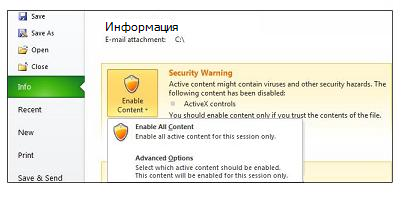
Доверяване на документи в мрежа
Важно е да внимавате, преди да се доверите на документи в мрежа, защото други хора могат да подправят мрежовите файлове и да променят активното съдържание в тях. За да намалите вероятността от рискове за защитата, трябва да се доверявате само на файлове в местоположение в мрежата, което е контролирано или създадено от системния администратор.
Диалогов прозорец Предупреждение от защитата се показва, когато се опитате да се доверите на файл от местоположение в мрежата. Можете да изберете Не показвай повече това съобщение в диалоговия прозорец и след това диалоговият прозорец няма да се появи отново. Освен това можете да изключите функцията, като изберете Не в диалоговия прозорец Предупреждение от защитата .
Изключване на функцията за надеждни документи по отношение на местоположения в мрежата
Можете да изключите функцията за надеждни документи за мрежови местоположения в центъра за сигурност.
-
Изберете раздела Файл .
-
Изберете Опции.
-
Изберете Център за сигурност и след това Настройки на центъра за сигурност.
-
Изберете Надеждни документи.
-
Изчистете отметката в квадратчето Позволи на документите в мрежата да са надеждни.

Преглед или промяна на настройките за надеждни документи в центъра за сигурност
Можете да прегледате или промените настройките за надеждни документи в центъра за сигурност. Промените включват или забраняват възможността за създаване на надеждни документи, която защитава компютъра и мрежата на вашата организация от евентуален злонамерен код в активно съдържание.
-
Изберете раздела Файл .
-
Изберете Опции.
-
Изберете Център за сигурност и след това Настройки на центъра за сигурност.
-
Изберете Надеждни документи.
-
Изберете желаните опции за надеждни документи.
Обяснение на настройките за надеждни документи
-
Позволи на документите в мрежата да са надеждни Диалоговият прозорец Предупреждение от защитата вече не се показва за файлове в мрежови местоположения.
-
Забрани надеждните документи Диалоговият прозорец Предупреждение от защитата се показва за файловете при всяко тяхно отваряне.
-
Изчистване на всички надеждни документи, така че вече да не са надеждни Изберете, за да изтриете списъка с документи, които преди това са били надеждни.










